如何搭建C語言環境
以下文章來源於:公_眾_號開源電子網
讀取更多技術文章,請掃碼關注

如何搭建C語言環境
前言
C語言作為嵌入式開發的必備掌握技能,嵌入式能力的提升速度很大程度在於C語言的掌握能力。正所謂:工欲善其事,必先利其器。學習C語言,第一件動手的事情就是搭建環境了。現在很多人都用VS Code去程式設計,C語言也可以開發,之前推文也有VScode搭建C語言環境的推文。VS Code開發C語言侷限性在於不能偵錯程式碼,所以在這裡我們介紹CodeBlocks軟體作為開發C語言的軟體。
在本推文附件中有CodeBlock 17.12安裝軟體,這裡搭建的環境為Win10 64位元,建議大家最好都使用Windows系統的電腦來搭建,不管是Win7還是Win8等,操作步驟都一樣。
軟體包連結:https://pan.baidu.com/s/17fNojKbt0AQZN_99anK9EA
提取碼:voo1
1.CodeBlocks下載
下載連結為: http://www.codeblocks.org/downloads/26
開啟連結之後,選擇下載codeblocks-17.12mingw-setup.exe檔案,如下圖所示。
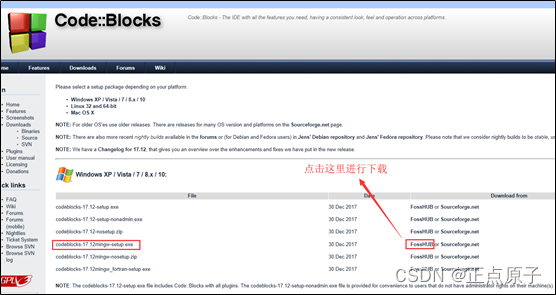
(當然,現在版本會有更新的,看自己選擇)
2. 軟體安裝
安裝過程也很簡單,就是一路Next的操作,我這裡準備把其安裝到我的D:\baseSoftware目錄下。
直接雙擊codeblocks-17.12mingw-setup.exe檔案,彈出如下對話方塊:
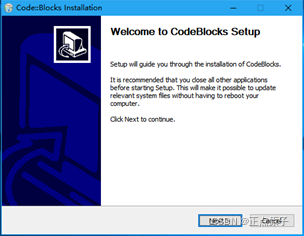
直接點選Next,接著進入到如下介面:
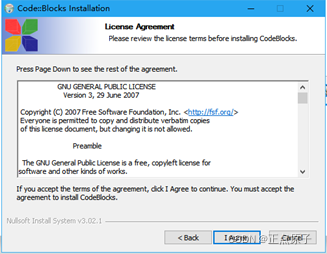
直接點選I Agree按鈕即可,接著進入到如下介面:
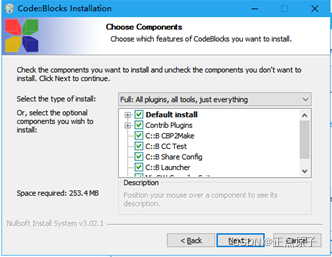
什麼都不要去動,直接點選Next按鈕,接著進入到如下介面
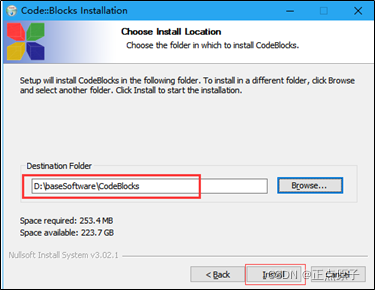
在這裡,請根據自己的需求,選擇合適的安裝路徑,選擇好之後,直接點選Install按鈕進行安裝,接下來就是等此軟體安裝完成,在安裝過程中,會彈出對話方塊詢問我們,是否立即啟動CodeBlocks,我們先選擇否即可,最後軟體安裝完成之後,如下圖所示:
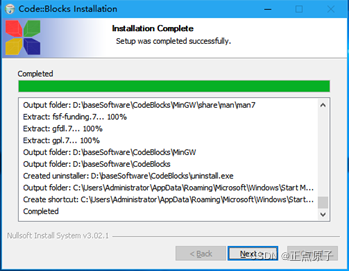
接著點選Next按鈕,最後再點選Finish按鈕結束安裝。
3. 軟體使用
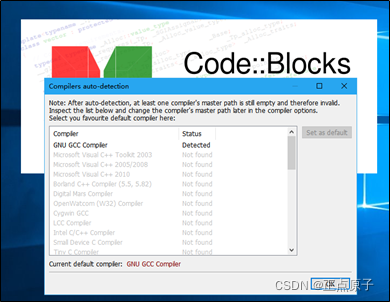
接下來,我們需要開啟CodeBlock軟體來新建工程了,初次開啟CodeBlock軟體,會彈出如下介面:
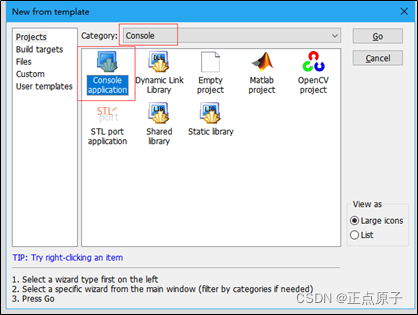
當看到這個介面時,不要驚慌,這是在自動檢測編譯器,我們直接點選OK按鈕即可.開啟軟體之後,點選選單欄左上角的File->New->Project…來彈出專案新建嚮導,我們選擇Console應用,如下圖所示:
在這裡插入圖片描述

接著點選Go按鈕,又會彈到另外一個對話方塊,點選Next按鈕,接著進入到語言選擇對話方塊,如下圖所示:
在這裡插入圖片描述
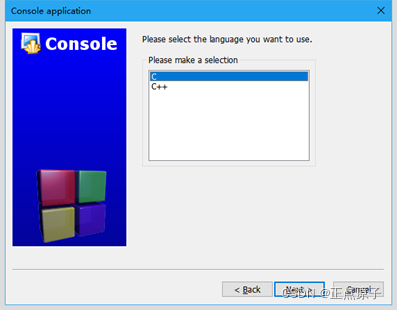
這裡我們選擇C語言,然後再點選Next按鈕,又會進入到專案資訊輸入對話方塊,如下圖所示:
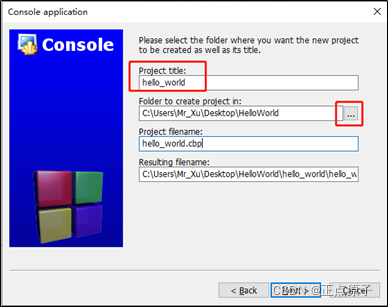
這裡我們把專案名輸入為hello_world,然後選擇專案的存放路徑到HelloWorld目錄下,最後就是一路的Next操作來完成專案的建立.專案建立完成之後,預設只有一個main.c檔案,如下圖所示:
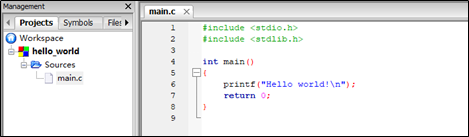
這個軟體真好,直接幫我們生成了helloworld程式碼,那我們就可以迎來了我們的第一次編譯,我們點選 圖示來編譯(或者Ctrl+F9)。
正常情況如下:
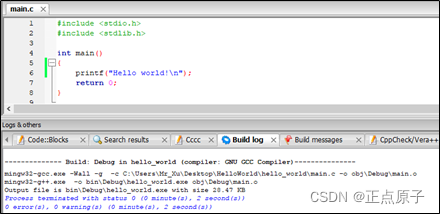
故意犯錯如下:
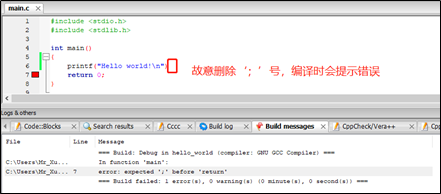
最終彈出一個視窗顯示「Hello world!」,即printf列印的內容。

當你發現重新編譯執行,不顯示列印資訊,錯誤碼為4258096,那麼你可以用管理員身份重新開啟軟體,編譯執行即可。

最後介紹CodeBlock偵錯功能的設定使用。
偵錯程式碼是程式設計能力的重要組成部分。滑鼠電機選單欄上的紅色三角形或者快捷鍵F8進入偵錯模式。也許你會出現以下錯誤提示。
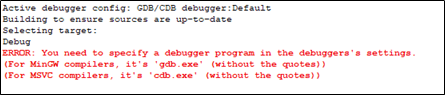
這個錯誤是說你沒有安裝偵錯需要的工具「GDB」或「MSVC」。我們選擇安裝「GDB」。
首先,我們要在系統中安裝MinGW,安裝方法很簡單,這裡我們提供安裝包給大家。
安裝好之後,開啟選單「Settings -> Debugger…」,進入如下介面。
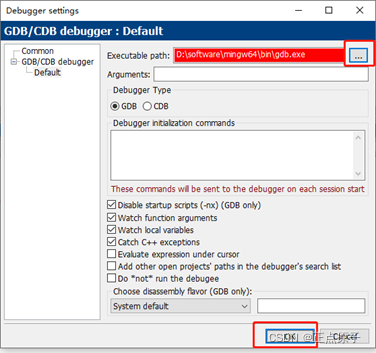
點選「Excutable path」後面的路徑按鈕,進入剛安裝的MinGW下的bin目錄,選擇gdb.exe。點選「OK」
此時,再此按F8,成果進入偵錯模式。在下方的Debugger視窗中,會列印偵錯過程的紀錄檔資訊。
快捷鍵是提高程式設計效率的神器,這裡也把CodeBlocks的基本快捷鍵附上。
Ctrl+Shift+C:註釋掉當前行或選中塊
Ctrl+Shift+X:解除註釋
Tab:縮排當前行或選中塊
Shift+Tab:減少縮排按住
Ctrl,捲動滑鼠滾輪,放大或縮小字型編譯與執行部分
Ctrl + F9:編譯
Ctrl + F10:執行上次成功編譯後的程式
Ctrl + Shift + F9:編譯當前檔案(而不是當前開啟的工程專案)
F9:編譯並執行當前程式碼(如果編譯錯誤會提示錯誤而不會執行)
F8:debug
F10:全螢幕
Ctrl + C:終止正在執行的程式
Ctrl + Z:終止輸入介面部分
Shift + F2:顯示或隱藏左側導航欄
學會了IDE的基本使用後,我們就要不斷的進行練習才能熟練掌握C語言,進而才能快速提高嵌入式開發能力。後面寫的一部分C語言推文都是以這個軟體為開發軟體。
(附件中有軟體安裝包,大家可以去下載)